电脑显示已连接却没网怎么回事?如何快速诊断和解决?
- 生活窍门
- 2025-02-24
- 18

电脑显示已连接却没网 在我们使用电脑上网时,有时候会遇到一种情况,就是电脑连接了网络,但是无法上网。这个时候我们就需要找出问题所在,然后采取措施解决。接下来,本文...
电脑显示已连接却没网

在我们使用电脑上网时,有时候会遇到一种情况,就是电脑连接了网络,但是无法上网。这个时候我们就需要找出问题所在,然后采取措施解决。接下来,本文将详细讲解电脑无法联网的原因和解决方法。
检查网络线
如果你的电脑显示已连接却没网,第一步就是检查网络线是否插好。如果网络线没有插好或者损坏了,就无法正常联网。此时只需要重新插一下网络线,或更换一条新的网络线,就能解决问题了。
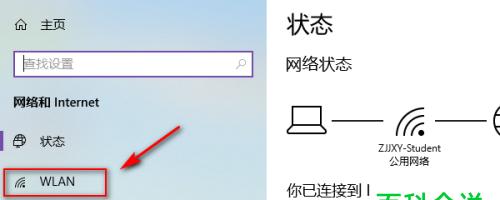
检查电脑网络设置
如果检查了网络线后仍然无法联网,那么就需要检查电脑的网络设置了。有时候,电脑的网络设置可能被更改了,导致无法联网。可以在“控制面板-网络和共享中心”里面检查一下,确保网络连接是启用的状态。
重新启动路由器
如果电脑连接的是路由器,有时候路由器也会出现故障导致无法联网的问题。此时可以尝试重启一下路由器,可能就能解决问题了。
检查路由器设置
如果重启路由器后仍然无法联网,那么就需要检查一下路由器的设置了。有时候,路由器的设置可能被更改了,或者路由器需要升级固件才能支持更高的网络速度。可以登录路由器管理页面,检查一下设置是否正确。

检查电脑IP地址
如果电脑连接的是局域网,那么还需要检查一下电脑的IP地址。有时候电脑的IP地址可能被其他设备占用了,导致无法联网。可以在“控制面板-网络和共享中心-更改适配器设置”里面找到网络连接,右键点击“属性”,选择“Internet协议版本4(TCP/IPv4)”属性,然后选择“获取IP地址自动”就行了。
检查DNS服务器
有时候电脑无法联网是因为DNS服务器出现故障了。此时可以在“控制面板-网络和共享中心”里面找到当前网络连接,右键点击“属性”,选择“Internet协议版本4(TCP/IPv4)”属性,然后选择“使用下面的DNS服务器地址”并输入正确的DNS服务器地址。
杀毒软件可能会影响联网
有些杀毒软件会阻止电脑联网,因为它们误将某些网络流量当作病毒或恶意软件。此时可以先关闭杀毒软件,看看是否能正常联网。如果是杀毒软件的问题,可以尝试升级杀毒软件或更换一个可靠的杀毒软件。
检查防火墙设置
防火墙是保护电脑安全的必要工具,但是有时候防火墙也会误判网络流量,导致无法联网。此时可以尝试关闭防火墙,看看是否能正常联网。如果是防火墙的问题,可以尝试重新设置一下防火墙规则。
清理浏览器缓存和Cookies
浏览器缓存和Cookies是存储在电脑中的一些数据,有时候这些数据会导致浏览器无法正常加载网页。可以尝试清理一下浏览器缓存和Cookies,然后再尝试打开网页。
重置网络设置
如果上述方法都无法解决问题,那么可以尝试重置电脑的网络设置。可以在“控制面板-网络和共享中心-更改适配器设置”里面找到网络连接,右键点击“属性”,选择“Internet协议版本4(TCP/IPv4)”属性,然后选择“高级”选项卡,选择“重置”按钮进行重置。
升级驱动程序
如果你的电脑连接的是无线网络,那么可能是无线网卡驱动程序过时了,需要更新一下驱动程序。可以在设备管理器里面找到无线网卡,右键点击“更新驱动程序”,然后选择“自动搜索更新驱动程序”。
检查服务设置
有时候电脑连接无线网络时会出现问题,此时可以检查一下服务设置。可以在“控制面板-管理工具-服务”里面找到“WLANAutoConfig”服务,确保该服务是启用状态。
使用系统还原
如果所有的方法都无法解决问题,那么可以尝试使用系统还原。系统还原可以将电脑恢复到之前的某个时间点,可能会解决一些奇怪的问题。
联系网络服务提供商
如果你使用的是公共网络或者有线电视网络,那么可能是网络服务提供商的问题。此时可以联系网络服务提供商,让他们检查一下网络是否出现故障。
电脑连接了网络但是无法上网是一种很常见的问题。如果遇到这种情况,可以先检查网络线和网络设置,如果问题依然存在,可以尝试重启路由器、检查电脑IP地址、清理浏览器缓存和Cookies等方法。如果这些方法都无法解决问题,就需要进一步检查杀毒软件、防火墙、驱动程序等问题。如果还是无法解决问题,可以尝试使用系统还原或者联系网络服务提供商。
本文链接:https://www.taoanxin.com/article-8371-1.html

